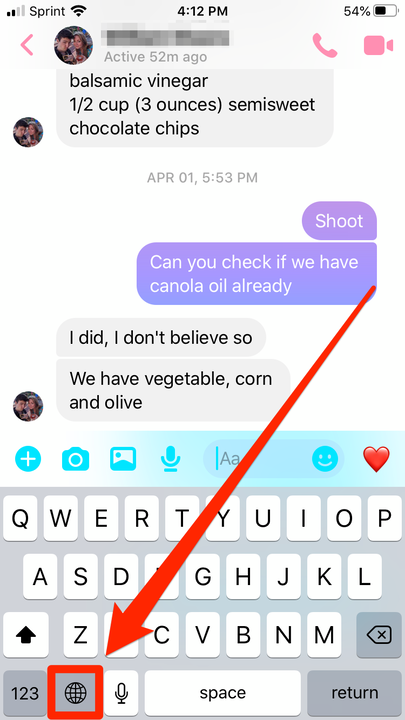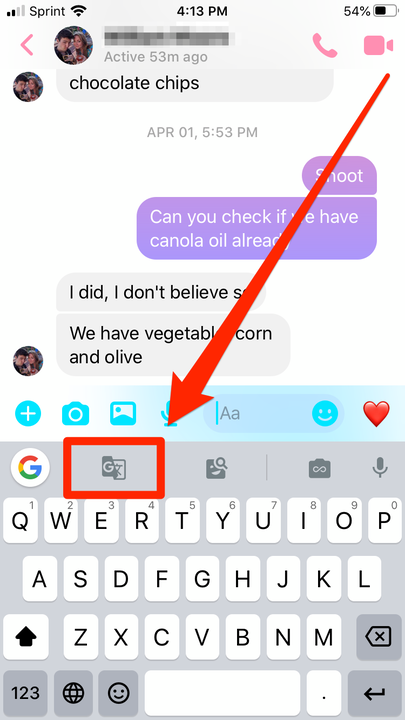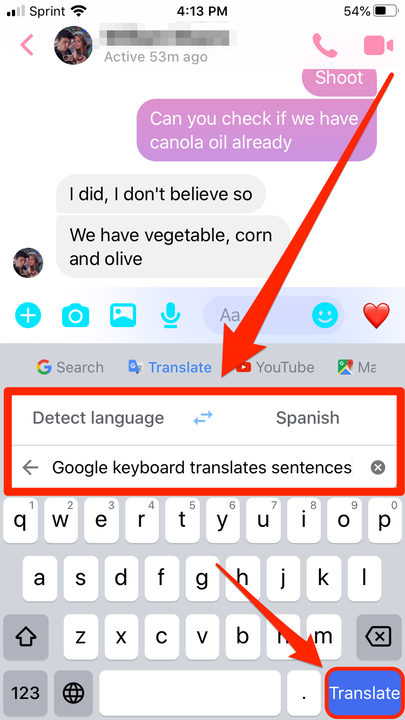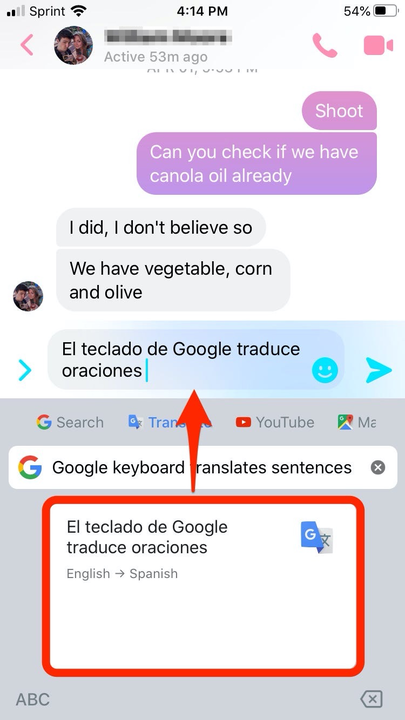Gboardin käännösominaisuuden käyttäminen iPhonessa
- Voit käyttää Gboardin käännösominaisuutta iPhonessasi yksinkertaisesti avaamalla Gboard-näppäimistön ja valitsemalla "Käännä".
- Gboardin Kääntäjä-ominaisuus sisältää kymmeniä eri kieliä, ja se voi jopa havaita automaattisesti, millä kielellä kirjoitat.
Vuosien ajan Google-kääntäjä on tehnyt kääntämisestä yhtä helppoa kuin verkkosivuston avaamisen ja käännettävän kirjoittamisen. Mutta nyt Google-kääntäjän käyttäminen viestien lähettämiseen toisella kielellä on entistä helpompaa.
Gboard, mobiilinäppäimistösovellus, jossa on sisäänrakennetut Google-ominaisuudet, tarjoaa oman Google-kääntäjä-valikon. Tämä voi automaattisesti kääntää minkä tahansa kirjoittamasi lauseen valitsemallesi kielelle.
Tämä Gboard- ominaisuus on helppo löytää ja käyttää iPhonessasi. Tässä on mitä sinun on tiedettävä.
Gboardin käännösominaisuuden käyttäminen iPhonessa
Jotta voit käyttää tätä ominaisuutta, sinun on ensin hankittava Gboard iPhonellesi. Voit tehdä tämän lataamalla Gboard-sovelluksen ja ottamalla sen käyttöön puhelimen näppäimistövalikosta.
Lisätietoja uuden iPhone -näppäimistön käyttöönotosta saat lyhyestä artikkelistamme "Näppäimistön vaihtaminen iPhonessa, eri kielten lisääminen tai vaihtoehtoinen asettelu ".
Sen jälkeen tekstien kääntäminen on helppoa.
1 Avaa mikä tahansa sovellus, johon voit kirjoittaa, ja vedä näppäimistö ylös.
2 Napauta näppäimistön vasemmassa alakulmassa olevaa pientä maapallopainiketta vaihtaaksesi oletusnäppäimistöstä johonkin uusista näppäimistöistäsi. Jos käytössäsi on useita näppäimistöjä, saatat joutua napauttamaan tätä painiketta muutaman kerran päästäksesi Gboardiin.
Voit myös napauttaa ja pitää maapallokuvaketta nähdäksesi kaikki nykyiset näppäimistösi.
3 Napauta näppäimistön yläosassa olevaa kuvaketta, joka näyttää "G":ltä kiinalaisen merkin edessä.
Napauta käännöskuvaketta näppäimistön vasemmassa yläkulmassa.
4 Valitse kieli, jolle haluat kääntää lauseen, ja kirjoita sitten ruutuun, mitä haluat sanoa. Voit myös valita "Tunnista kieli" ja luottaa siihen, että Google tietää, millä kielellä kirjoitat. Kun olet valmis, napauta "Käännä" oikeassa alakulmassa liittääksesi käännetyn tekstin varsinaiseen viestilaatikkoon.
Aseta haluamasi kielet, kirjoita lause ja napauta "Käännä".
5 Tee haluamasi muutokset tai muokkaukset viestiisi ja lähetä se sitten tavalliseen tapaan.
Tarkista viesti ja lisää haluamasi teksti ja lähetä se.